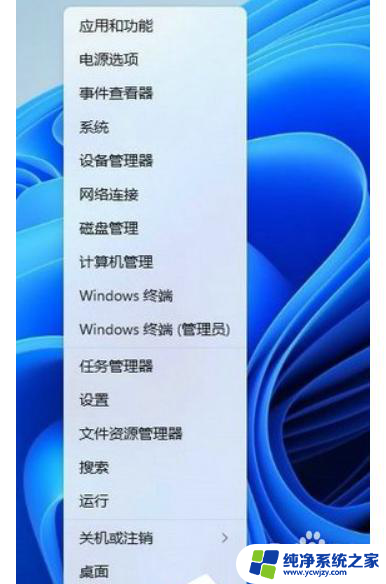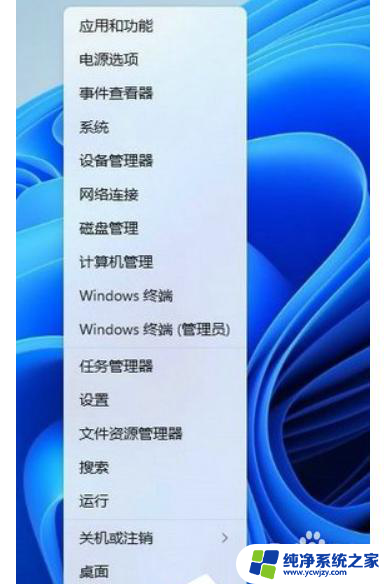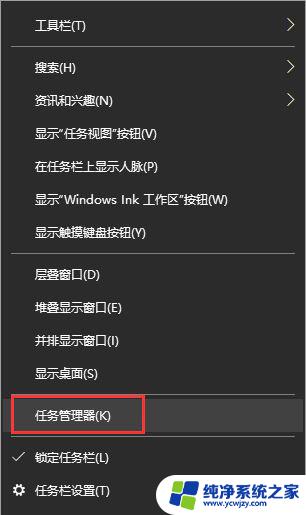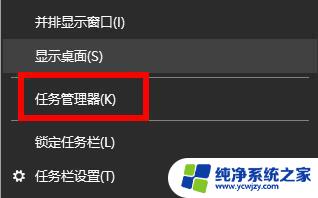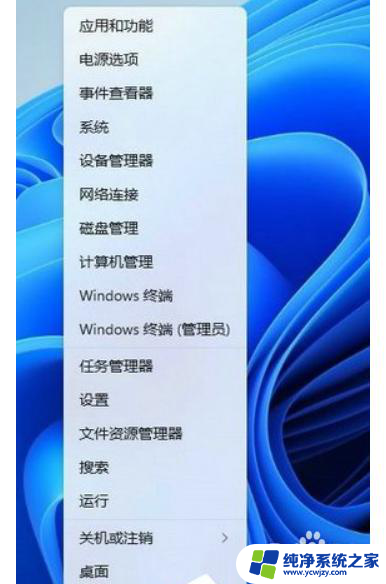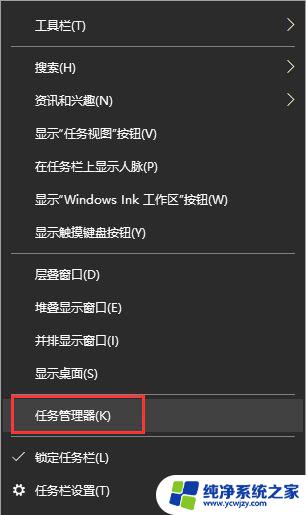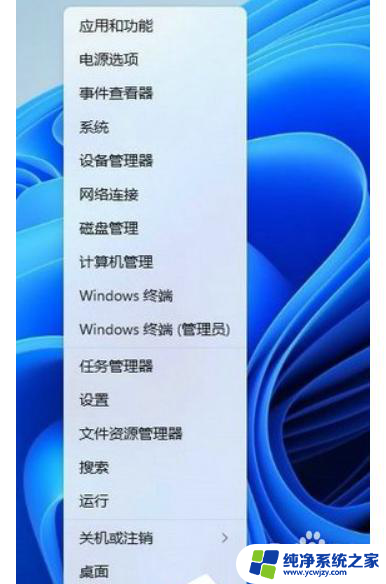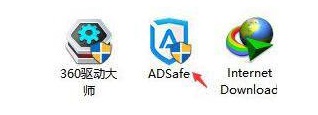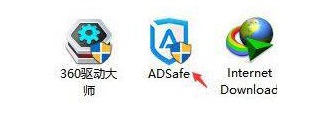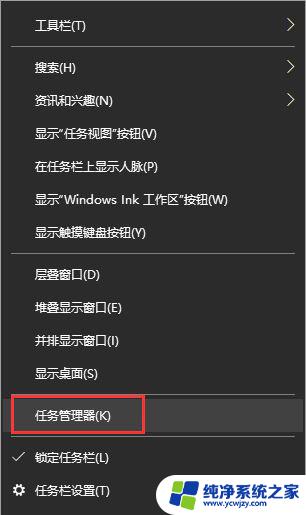图标右下角的盾牌怎么去掉win11 win11桌面盾牌图标去掉教程
更新时间:2024-04-01 12:03:23作者:yang
Win11系统在桌面右下角会显示一个盾牌图标,这是系统安全提示的一种表现形式,对于一些用户来说,这个盾牌图标可能会显得有些碍眼,想要将其去掉。但是在Win11系统中,盾牌图标并不能直接通过右键点击来关闭。该如何去掉Win11桌面盾牌图标呢?接下来我们将介绍一些有效的方法来帮助您轻松去掉这个盾牌图标。
1、首先右击下方的任务栏,然后点击“任务管理器”进入。
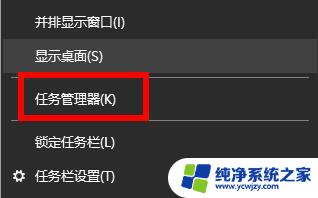
2、然后选择“启动”任务选项卡。
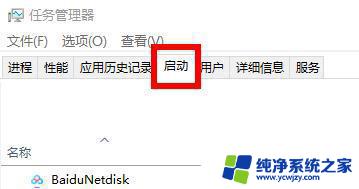
3、在里面找到“windows defender”选项右击并点击“禁用”。
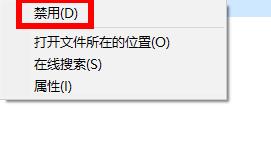
4、最后重启一下电脑,图标上就不会再出现盾牌了。
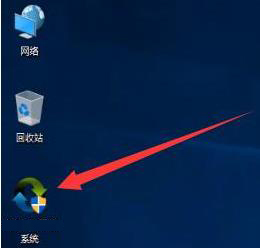
Win11白名单怎么设置? Windows安全中心添加白名单的技巧
windows11本地安全策略怎么设置? Win11添加IP安全策略的技巧
win11移动硬盘无法安全弹出怎么办? win11安全弹出移动硬盘的技巧
以上就是如何去掉 Windows 11 图标右下角的盾牌的全部内容,如果你遇到了这个问题,可以尝试以上方法来解决,希望这对大家有所帮助。